Warning: Undefined array key 6 in /home/danyan/applekyo.com/public_html/wp1/wp-content/themes/swell_child/functions.php on line 202
この記事は約 3 分で読めます。
こんにちは。こんばんは。ひなぎくです。
今回は、4Kモニター Dell U2720QMのレビューをしたいと思います。
Amazon限定発売
特徴
このモニターの最大の特徴は、MacBookシリーズや、その他USB-C対応Windowsマシンにおいて、USB-Cケーブル1本で
- ディスプレイ接続
- ディスプレイ背面に音声ライン出力ポート
- 外部のスピーカー可能です。
- USB PD充電(90W)
- USBハブ(USB3.0 x3、USB-C)
が挙げられます。
USB-Cハブや、HDMI変換アダプタなどを購入する必要がなく、モニターとUSB-C接続するだけで、MacBookの運用が可能となります。
ケーブル類が乱雑にならず、デスク周りがケーブル1本で完結します。
また、PD給電が90Wです。
現在のUSB-PDの規格では、2020/7現在100Wであり、ほぼ全てのパソコンに対して給電が可能です。
そのため、ACアダプタの出力が高いMacBook Pro 16インチ(標準90W)も対応していることから、十二分にMacBookを運用することができます。
スポンサードリンク
ギャラリー
発送は、化粧箱のまま届きました。

配置してみるとこんな感じです。
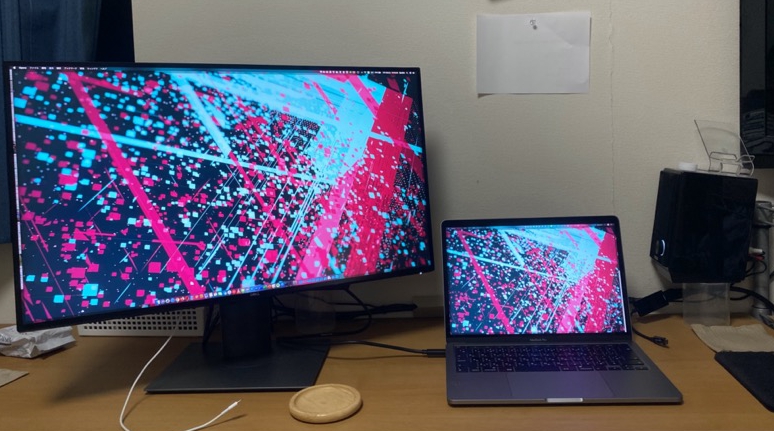
よく見ていただくと、USB-Cケーブル1本で接続されていることがわかります。
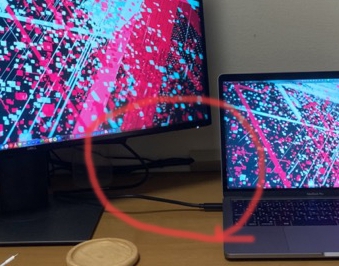
USBハブは背面にもあり、iPhone接続用のLightningケーブルと、Timemachine用の外付けHDDを接続しております。

側面には、USB3.0ポートとUSB-Cポートがあります。
試しに、「USB-C to HDML変換アダプタ」を利用し、別のディスプレイに出力を試してみましたが、結果としては出力できませんでした?
データ転送専用ということですね!

ディスプレイはただのケーブルのみ(ACアダプタなし)のため、「延長コード」「電源ケーブル」「Timemachine用の外付けHDD」を小さなボックスに収納して、段ボールで覆い隠すことできれいに見せております。

スポンサードリンク
ワンポイント
今まで、LGのディスプレイを使ってきましたが、入力端子の切り替えが手動でした。
私の場合、メインディスプレイは「MacBook Pro 2020」と「Windowsデスクトップ」の両方から接続しているため、MacBookをスリープした際に、自動的にWindowsに切り替わるのは、便利なのか、不便なのか。。。
個人的には使いやすいんですけどね。
説明書から読み解く
前面ビューは至ってシンプル。
電源ボタンと、ファンクションキーが4つあるだけとなっております。
ファンクションキーが、物理ボタンであるところが、マイナスポイントかな?
モニターの高さや角度の調整は、スムーズに行え、かつきちんと停止位置で止まることから、扱いやすいモニターです。

背面ビューに関しては、特に語ることはないですが、「VESAマウント対応」しておりますが、ネット記事を見ていると重すぎて、種類を選ぶらしい。
モニターアーム前提で考えている方は、レビュー記事を注目してみてください。

側面ビューはギャラリーで紹介した通り。アクセスしやすい場所に存在するため、非常に使いやすいです。

底辺ビューの注目ポイントは以下の通り
- USBタイプC
- ディスプレイ入力、USB PD充電対応(90W)
- 音声ライン出力ポート
- MacBookの内蔵スピーカーではなく外部のスピーカー出力したい際に便利!

スポンサードリンク
注意点
USB-C以前のMacBookシリーズなど、HDMIケーブルで接続される方は、「ハイスピード」や「Ver2.0」と記載されたケーブルを利用するようにしましょう。
対応していないケーブルを利用する場合、4K出力できません。
スポンサードリンク
合わせて読みたい
私が、最終的に購入を決めたのは、この記事がきっかけでした。
動画での解説もあるので、合わせてぜひご覧ください。
比較検討したモニター
Acerゲーミングモニター SigmaLine KG281KAbmiipx
比較検討した中で、最安値のモニター。「音声ライン出力ポート」があるので1番最初に購入検討したモニターです。
除外した要因は、モニターにUSBハブ機能がついていないこと。
作業デスクが狭いため、なるべく接続端子を少なくしたかったため、廃案にしました
Acer 4K モニター ディスプレイ OmegaLine ET322QKwmiipx
今使っているモニターが29インチのため、サイズアップを検討した際に、検討したモニターです。
「音声ライン出力ポート」が非搭載のため、即廃案にしました。
LG 4K 32 32UL750-W
本命の一つでしたが、本製品より値段が高いこと、PD出力が60Wであることから、対象外にしました
スポンサードリンク
最後に
最近、散財ばっかしておりますね。。
ついつい、部屋の環境を整えたくなる症候群が起こっております。
今までWindowsを使ってきたことから、Macで快適な作業環境を準備したくいろいろ購入してしまっております。
最近プライベートでもいろいろあったので、これはご褒美だと思っておきます(笑)
Apple教噂リーク最新情報まとめをもっと見る
購読すると最新の投稿がメールで送信されます。










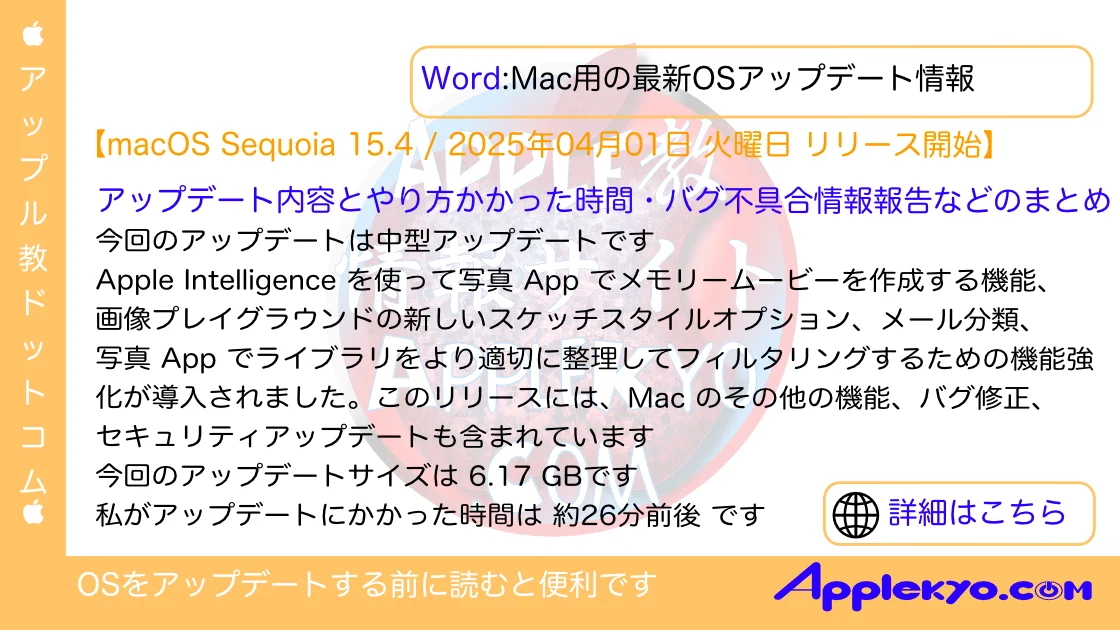
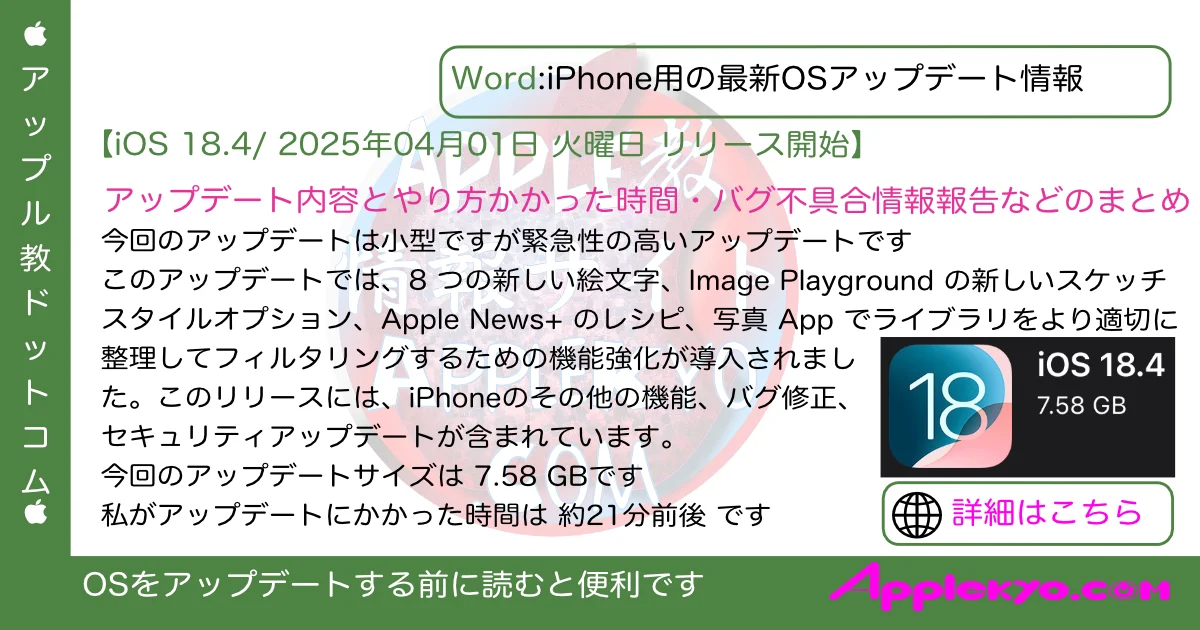




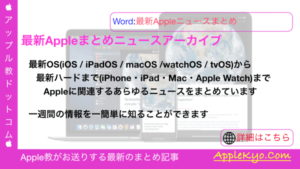
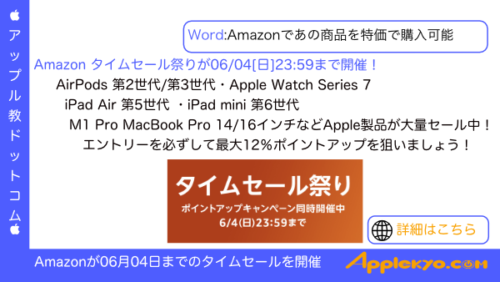
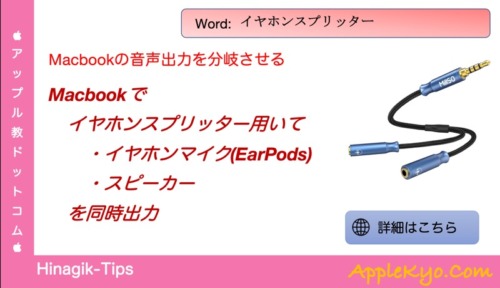
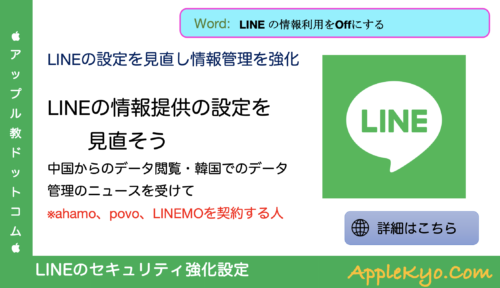

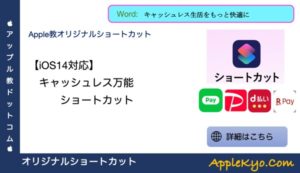
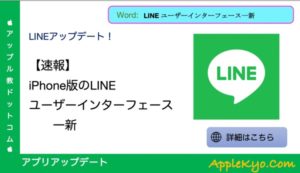


コメント